Dessa forma, estará a prevenir que utilizadores menos cautelosos instalem software maligno, ou software que simplesmente não lhe interessa no seu computador.
Para isso, você possui três soluções ao seu dispor: criar uma conta de usuário padrão (controlado pelo administrador do Windows), criar uma chave no registro do Windows ou instalar um aplicativo que permita bloquear a instalação de programas.
Como bloquear instalação de programas?
Dessa forma, sempre que o usuário tentar instalar um programa, será confrontado com uma mensagem "requisitando" a autorização e respectiva senha do administrador do Windows.
Para criar uma conta de utilizador "padrão", comece por aceder ao Menu Iniciar - Painel de controlo - Contas de utilizador (usuário) - Gerir Contas - Adicionar um novo usuário.

Agora, para controlar a instalação de programas no computador, basta fornecer o acesso da conta "padrão" aos usuários que pretende "limitar".
A segunda solução, consiste em criar criar chaves de registro no Windows. Antes de avançar, é recomendável criar um ponto de restauro, para que possa reverter as alterações, caso algo corra mal:
Para começar o bloqueio vá ao Menu Iniciar -> Executar -> e digite regedit -> após surgir o editor de registo entre em Hkey_Current_User -> Software -> Microsoft -> Windows -> CurrentVersion -> Policies -> Uninstall.
Dica: Em alternativa, pressione as teclas CTRL+SHIFT+ESC para abrir o gestor de tarefas do Windows - Clique no separador Ficheiro (ou arquivo) - Nova Tarefa - digite regedit.
Nota: caso ainda não exista uma subchave "Uninstall", clique em "Policies". Vá ao menu "Editar" -> "Novo" -> e crie uma "Chave" com o nome "Uninstall".
Em seguida, clique na nova chave que criou e entre no Menu "Editar". Crie um novo valor "Dword" e dê o seguinte nome conforme o tipo de proibição que quiser impor.
Nome / Proibição
NoAddFromCDorFloppy - Bloqueia a instalação de programas através de CD/DVD.
NoAddFromInternet - Impede a instalação de programas pela Internet.
NoAddPage - Impede a instalação de qualquer programa.
NoAddRemovePrograms - Desactiva o Adicionar/Remover Programas do Windows.
Para finalizar, clique duas vezes no valor que criou e atribua o valor "1" para activar ou o valor "0" (Zero) para desactivar.
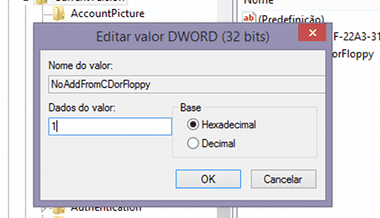
Bloquear "Remover programas"
Para uma maior segurança poderá bloquear o "Remover programas" do Windows facilmente. Para isso, basta criar mais um valor Dword com o registo (regedit) do Windows, como explicado no passo anterior.
NoRemovePage -> impede a alteração ou remoção dos programas.
Programa InterApp Control
Em alternativa, poderá utilizar o programa gratuito InterApp Control.
Este programa é capaz de limitar a exibição de janelas no Windows bem como o acesso a Websites.
Mas como podemos usar o InterApp Control para bloquear a instalação de programas?
Muito simples, basta usar um pequeno "truque". Comece por baixar e instalar o InterApp Control no seu Windows. Execute o programa e aceda ao separador "Bloqueios" e clique no botão "Adicionar".
Por fim, crie um bloqueio usando as palavras-chave que surgem nas janelas de instalação. Por exemplo, crie um bloqueio para a palavra-chave "Instalação", outra para "Setup", "installation", etc.

Na prática, sempre que o usuário executar uma janela, que possua uma palavra-chave que você adicionou, esta janela é imediatamente fechada, impedindo a instalação.
Programa InterApp Control
Em alternativa, poderá utilizar o programa gratuito InterApp Control.
Este programa é capaz de limitar a exibição de janelas no Windows bem como o acesso a Websites.
Mas como podemos usar o InterApp Control para bloquear a instalação de programas?
Muito simples, basta usar um pequeno "truque". Comece por baixar e instalar o InterApp Control no seu Windows. Execute o programa e aceda ao separador "Bloqueios" e clique no botão "Adicionar".
Por fim, crie um bloqueio usando as palavras-chave que surgem nas janelas de instalação. Por exemplo, crie um bloqueio para a palavra-chave "Instalação", outra para "Setup", "installation", etc.

Na prática, sempre que o usuário executar uma janela, que possua uma palavra-chave que você adicionou, esta janela é imediatamente fechada, impedindo a instalação.
3 Comentários " Como bloquear a instalação de Programas "
Gostei das dicas mais quando chego na pasta police dentro dela nao encontro a pasta unstall, dai nao deu certo. Mais valeu pelas dicas.
Caro Rudney,
Analisámos o seu comentário e já corrigimos o erro.
Obrigado. SafePC Tuga.
Olá, muito boas suas dicas!!!
Fiz todos os passos mostrados, o bloqueio do Adicionar/Remover Programas funcionou mas o NoAddPage não funcionou. Utilizo o Windows XP com o Service Pack 3.
Alguma idéia do que possa ter ocorrido?
Muito Obrigado!!!
Felipe
Enviar um comentário